안녕하세요. 인터넷 브라우져 뭐 쓰시나요? 저는 크롬을 쓰고 있어요. 인터넷익스플로러도 좋지만 요새는 다들 크롬으로 넘어오는 추세죠. 북마크 연동 기능도 좋고, 오류가 나서 인터넷 창이 꺼졌을 때 다시 띄워주는 기능 등등 편리한 기능이 많아요.
크롬 설치를 아직 안하신 분들은 엄청 쉬우니 한번 따라해보세요.

크롬pc 다운로드 및 설치
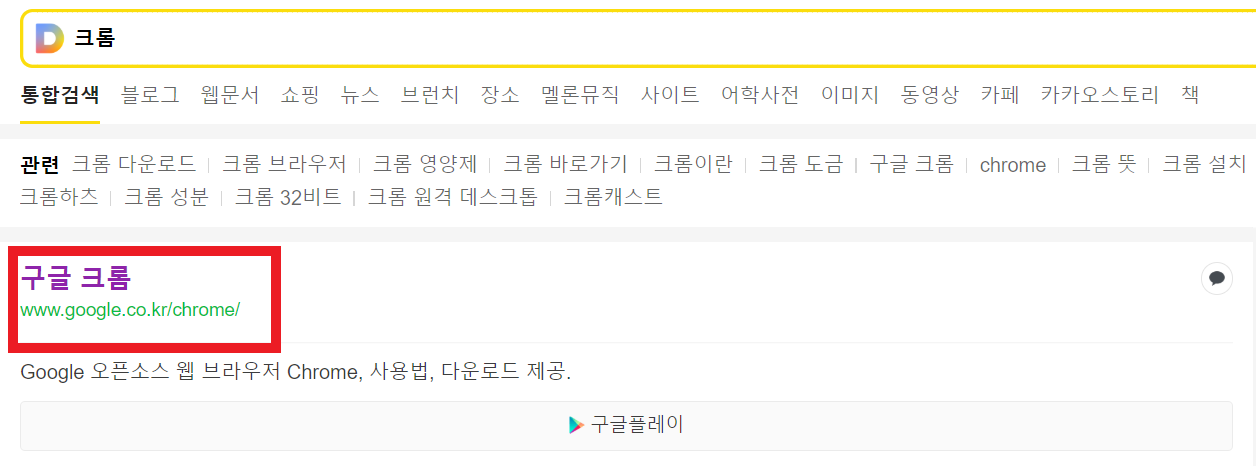
먼저 크롬을 다운로드 받아 줍니다. 검색어에 크롬을 입력하고 엔터. 윗 사진과 같이 구글 크롬으로 접속하는 링크가 보입니다. 클릭해 주세요.

크롬 다운로드 공식페이지에 접속하면서 윗 사진과 같은 창이 뜰거에요. 그럼 일단 성공 입니다.

파란 네모칸 안의 Chorme 다운로드를 클릭해 주세요. 윈도우10/8.1/8/7 64비트용 입니다. 왠만하면 다들 해당하는 운영체제를 쓰고 있을 거에요.

조금 기다리면 윗 사진과 같은 창이 뜰거에요. 아무것도 안뜨시는 분은 다운로드 폴더에서 직접 실행해 주세요.

다운로드 폴더 혹은 다운로드를 지정해 놓은 폴더에서 ChromeSetup을 찾아 실행해 줍니다. 더블클릭!
실행 후 가만히 기다리시면 크롬이 자동으로 다운로드 되고 설치 됩니다.

그리고 자동으로 인터넷 창이열리면서 윗 사진과 같은 구글 접속 창이 뜨게 됩니다. 그럼 끝이에요. 그리고 바탕화면에 크롬 아이콘이 생성 되셨을꺼에요.

자주 사용하기위해 작업표시줄에 고정을 해줍시다. 작업표시줄에 고정을 하면 왼쪽아래 고정되게 되는데 아주 편리합니다. 크롬 아이콘에 마우스를 대고 오른쪽을 클릭한 후 작업 표시줄에 고정을 클릭해 주세요.

인터넷 창을 종료했을 때도, 왼쪽 아래 작업표시줄에 구글 크롬 아이콘이 떠있으면 고정하기 성공 입니다.
앞으로 사용하실 때 바탕화면에 있는 아이콘을 클릭하지 않고, 왼쪽 아래에 크롬 아이콘을 클릭하시면 인터넷 창이 뜨게 됩니다. 편리하지요?
크롬pc 다운로드 및 설치 에 대해 알아봤는데요. 엄청 쉬운 과정이라서 사실 설명할 것도 없긴 했어요. 혹시 궁금하신 점이나 문의사항 있으신 분들은 댓글 남겨주시면 답변드리겠습니다.
'IT > IT팁' 카테고리의 다른 글
| grammarly 다운로드 및 사용법 (0) | 2020.09.04 |
|---|---|
| 유튜브 다운로드 쉬워요 (1) | 2020.09.03 |
| pdf 전자서명 넣기, 자필 서명 만들기 (1) | 2020.06.08 |
| 구글 스프레드시트 사용법 및 공유 방법 (0) | 2020.06.07 |
| 엑셀 체험판 무료 다운로드 및 설치 (0) | 2020.06.06 |




댓글